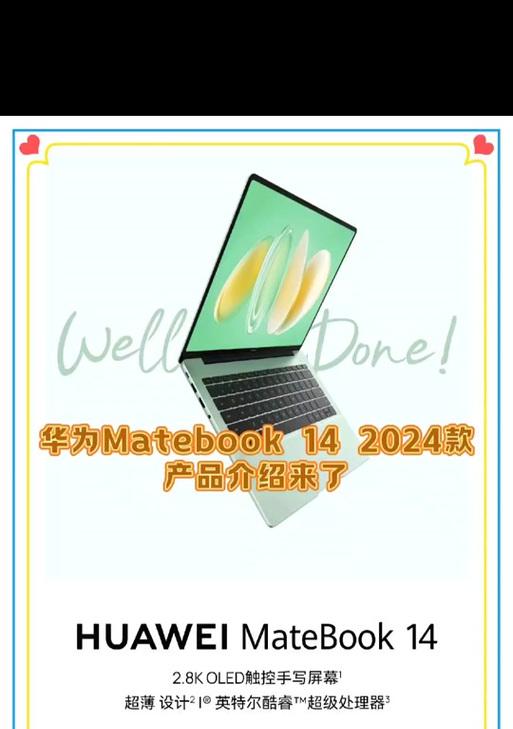电脑远程桌面怎么打开?详细步骤和常见问题解答?
- 电器维修
- 2025-01-26
- 12
现在,在信息科技高度发展的今天,人们不再局限于固定的工作地点,远程办公也成为一种趋势。而为了实现远程办公,我们可以通过远程桌面来进行电脑远程控制。本文将详细介绍如何打开电脑的远程桌面功能,以便于用户在任何地点轻松访问自己的电脑。
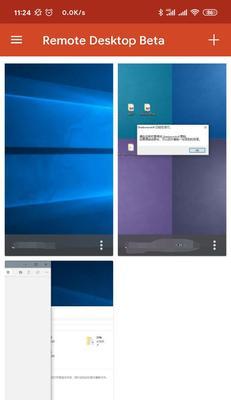
一、准备工作
1.确保电脑已连接网络并处于正常工作状态。
2.在控制面板中检查远程桌面的设置是否已启用。
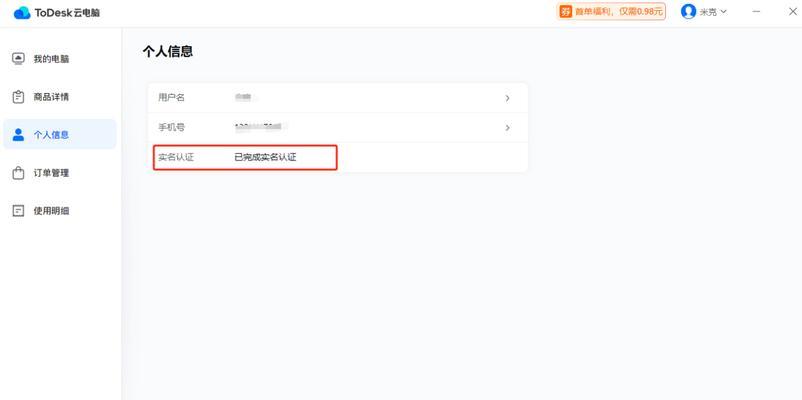
二、打开远程桌面功能
1.打开“开始”菜单。
2.选择“所有程序”。
3.找到“附件”文件夹。
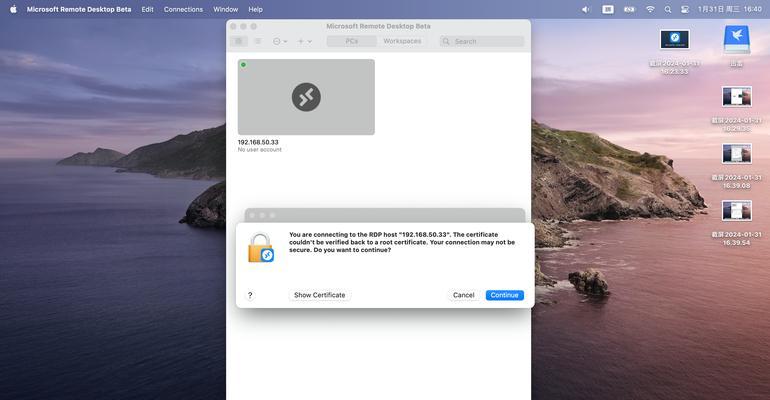
4.在“附件”文件夹中找到“远程桌面连接”。
5.点击“远程桌面连接”图标,启动远程桌面。
三、设置连接属性
1.在弹出的窗口中,输入目标电脑的IP地址或计算机名。
2.点击“连接”按钮。
四、验证身份
1.在远程桌面连接窗口中,输入目标电脑的用户名和密码。
2.点击“确定”按钮。
五、开始远程访问
1.成功连接后,屏幕上会显示目标电脑的桌面。
2.您可以通过鼠标和键盘来控制远程电脑。
六、断开远程连接
1.在远程桌面的窗口上方找到“关闭”按钮。
2.单击“关闭”按钮,断开与远程电脑的连接。
七、注意事项
1.在远程操作时,务必确保目标电脑处于安全环境下。
2.避免在公共网络上进行敏感操作。
3.注意保护个人隐私和账户安全。
八、远程桌面的优势
1.远程桌面功能方便了人们的办公生活,可以随时随地访问自己的电脑资源。
2.能够快速远程解决他人电脑问题,提高工作效率。
九、适用范围
1.远程桌面适用于需要远程控制或访问自己电脑的人群。
2.对于需要经常出差或需要在家办公的人来说,远程桌面是一种非常便利的工具。
十、适用系统
1.远程桌面功能适用于Windows操作系统。
2.不同版本的Windows可能有略微不同的设置和操作方式。
十一、其他远程访问工具
1.TeamViewer、AnyDesk等软件也可实现远程访问,但需要双方都安装相应的软件。
十二、解决连接问题
1.如果无法连接目标电脑,请检查网络连接是否正常。
2.确保目标电脑开启了远程桌面功能。
十三、优化远程性能
1.可以通过调整网络带宽限制和图形质量来提高远程访问的性能。
2.降低图形质量可以减少网络传输的数据量。
十四、安全性考虑
1.强烈建议设置复杂的密码,确保远程连接的安全性。
2.定期更新密码,避免被黑客攻击。
十五、
通过远程桌面功能,我们可以轻松访问自己的电脑,实现远程控制。但在使用过程中要注意保护个人隐私和账户安全,同时也要合理使用远程桌面的优势,提高工作效率。希望本文能对读者提供帮助。
版权声明:本文内容由互联网用户自发贡献,该文观点仅代表作者本人。本站仅提供信息存储空间服务,不拥有所有权,不承担相关法律责任。如发现本站有涉嫌抄袭侵权/违法违规的内容, 请发送邮件至 3561739510@qq.com 举报,一经查实,本站将立刻删除。!
本文链接:https://www.zhenyan.net/article-6216-1.html